WinComponents - Loại bỏ tính năng không dùng đến của Windows
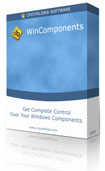
Hệ điều hành Windows sau khi cài đặt có rất nhiều thành phần, đó là các chức năng, công cụ, các tiện ích, v.v... để hỗ trợ người dùng. Tuy nhiên, có những thành phần ta không dùng đến, nếu không xóa bớt, nó sẽ làm Windows khởi động chậm hơn, và chiếm dung lượng trên đĩa hệ thống.
Thông thường, ta có thể vào Control Panel, vào Add or Remove Programs, sau đó vào chọn mục Add/Remove Windows Components để loại bỏ vài thành phần của Windows. Nhưng với cách này, ta chỉ có thể bỏ 14 thành phần cơ bản. Muốn gỡ thêm nhiều thành phần khác, WinComponents là phần mềm duy nhất cho phép bạn làm điều đó.
Tính năng chính của WinComponents:
- Gỡ bỏ 162 thành phần của Windows thuộc 12 nhóm, đó là các nhóm Multimedia, Internet Utilities, Internet Information Services, System Services, Server Components, System Tools and Utilities, Operating System Options, Communication And Messaging, Accessories, Accessibility Options, Advanced Components, và Games. Các thành phần này chiếm gần 0,5 GB dung lượng đĩa hệ thống.
- Cho phép xem chi tiết thông tin các thành phần đã cài trên máy.
- Dễ sử dụng, giao diện thân thiện, giúp người dùng thoải mái khi làm việc.
- Giao diện đa ngôn ngữ.

Sử dụng WinComponents khá đơn giản. Sau khi khởi động chương trình, bạn thấy giao diện WinComponents có 2 phần, cửa sổ bên phải là 162 thành phần của Windows, cửa sổ bên trái cho biết thuộc tính của thành phần nào bạn chỉ ra ở cửa sổ bên phải. Các thuộc tính gồm tên, đường dẫn, dung lượng và chú thích.
Khi WinComponents hiển thị các thành phần của Windows, thành phần nào có cài trong máy, chương trình sẽ đánh dấu (check) trước nó. Nếu bạn muốn gỡ bỏ một thành phần nào đó, chỉ cần bỏ dấu check, rồi tùy thành phần mà chương trình sẽ hỏi bạn có muốn thực hiện các bước tiếp theo hay không.
Nếu muốn phục hồi các thành phần của Windows, bạn đặt đĩa CD có chứa Windows vào ổ đĩa, sau đó bấm vào nút Preferences, trong ô Path to Windows Setup files bạn nhập đường dẫn đến đĩa CD, trong ô Windows Service Path location bạn gõ đường dẫn đến đĩa cứng của máy muốn cài các thành phần (thường là đĩa C), rồi bấm OK.
Theo BCT










